起動
以下のいずれかのようにして起動させることが出来ます。
- 展開したファイルの uvw.exe をダブルクリックして実行
- [Windows]+R の [ファイル名を指定して実行] から uvw.exe を指定して実行
- コマンドプロンプトから uvw で起動 (uvw <filename>
で起動させることが多いでしょう)
uvw <filename>
補足
起動時に以下のようなダイアログが表示された場合は 必要なランタイムがインストールされていません。
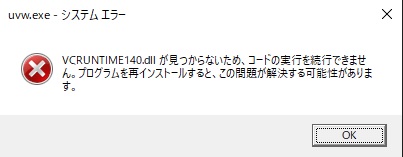
そのような場合には Visual Studio 2019 ダウンロード の「その他のツールとフレームワーク」より 「Visual Studio 2019 の Microsoft Visual C++ 再頒布可能パッケージ」 をダウンロードしてインストールしてください。
停止
以下のいずれかのようにして終了させることが出来ます。
- 起動した uvw
のウィンドウ(起動直後はノーマルモードという状態になっています)で
コロン(:) を押して
(ウィンドウ最下部にコロン(:)が表示され、この状態をコマンドラインモードと言います)
quit あるいは q と入力して ENTER
キーを押してください。
(コマンドラインモードから終了には様々はコマンドがありますがそれらは後述します)
:q - [ファイル(F)] メニュー → [終了(X)]
- タイトルバーの [x] ボタンで [閉じる]
- ALT+Space を押下して [閉じる(C)]
- ALT+F4
その他ノーマル(normal)モード/コマンドライン(cmdline)モードからの終了方法
| モード | コマンド | 省略形 | 説明 | 備考 |
|---|---|---|---|---|
| normal | ZZ | (現在のファイルを書き出して)エディタを終了する。 | ||
| cmdline | :quit | :q | (現在のファイルを)閉じる。単一ファイルの場合はエディタを終了する。 | quit |
| :quit! | :q! | (現在のファイルを破棄して)強制的にエディタを終了する | quit force | |
| :qall | (開いているエディタ上の全ファイルを閉じて)エディタを終了する。 | quit all | ||
| :wq | (現在のファイルを書き出して)エディタを終了する。 | write & quit | ||
| :wqall | (開いているエディタ上の全ファイルを書き出して)エディタを終了する。 | write & quit all | ||
| :exit | (現在のファイルを書き出して)エディタを終了する。 | exit | ||
| :xit | :x | (現在のファイルを書き出して)エディタを終了する。 | exit | |
| :xall | (開いているエディタ上の全ファイルを閉じて)エディタを終了する。 | exit all | ||
| :abort | テスト用の強制終了(アボート、デバッガが起動したりします) | abort |
(省略形はよく使うものだけ記載しています。基本的にコマンドは他のコマンドと区別可能な長さまで短縮して記述することができます)
おまけ: 常駐起動
起動時間の短縮のためにあらかじめタスクトレイに常駐するように起動させておくことができます。
uvw -z- 次に uvw を起動した際に起動時間が短縮されます。
- タスクトレイの uvw アイコンを右クリックしてファイル履歴から開くことができます。
おまけ: 常駐を解除するには
常駐を解除するには以下のようにしてください。
- [ツール(T)] → [タスクトレイに常駐(R)] をオフにする。
- タスクトレイに uvw アイコンが残っている場合には右クリックから [終了(X)] を選択してください。